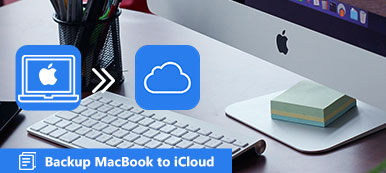Το iCloud παρέχει έναν βολικό τρόπο για την αντιγραφή διαφόρων δεδομένων iOS στο iPhone / iPad / iPod σας στην καθημερινή ζωή. Ωστόσο, εξακολουθούν να υπάρχουν χρήστες που αισθάνονται σύγχυση σχετικά με τον τρόπο δημιουργίας εφεδρικών δεδομένων iOS στο iCloud, όπως η δημιουργία αντιγράφων ασφαλείας μουσικής στο iCloud.
Σύμφωνα με την Apple, υπάρχουν δύο υπηρεσίες για την αποθήκευση μουσικής για iOS, Apple music και iTunes Match. Έχετε τη δυνατότητα να αποθηκεύσετε έως και τα τραγούδια 100000 στο iCloud χωρίς να αναλάβετε την αποθήκευση του cloud. Σε αυτό το σεμινάριο, θα σας πούμε πώς να δημιουργήσετε αντίγραφα ασφαλείας μουσικής στο iCloud μέσω αυτών των υπηρεσιών σωστά.
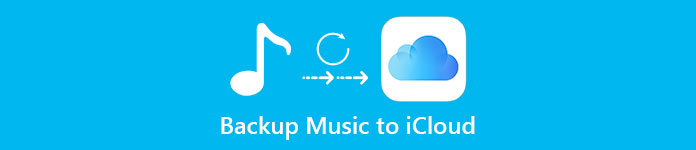
- Μέρος 1: Πώς να δημιουργήσετε αντίγραφα ασφαλείας μουσικής στο iCloud με μη αυτόματο τρόπο
- Μέρος 2: Πώς να δημιουργήσετε αντίγραφα ασφαλείας μουσικής στο iCloud με τη βιβλιοθήκη μουσικής iCloud
- Μέρος 3: Τρόπος μεταφοράς της μουσικής στον υπολογιστή
Στην πραγματικότητα, το iCloud μπορεί να δημιουργήσει αντίγραφα ασφαλείας αγοράσει ιστορικό για μουσική, ταινίες, εφαρμογές και βιβλία, φωτογραφίες και βίντεο στο Roll Camera σας, ρυθμίσεις iOS, όπως διάταξη της αρχικής οθόνης, ήχος κλήσης, διάφορα δεδομένα εφαρμογών, ιστορικό κλήσεων και μηνύματα. Αλλά πρέπει να ξέρετε ότι τα αρχεία μουσικής και άλλων μέσων που δεν αγοράστηκαν από το iTunes δεν μπορούν να συγχρονιστούν με το iCloud.
Μέρος 1: Πώς να δημιουργήσετε αντίγραφα ασφαλείας μουσικής στο iCloud με μη αυτόματο τρόπο
Όπως είπατε πριν, όταν δημιουργείτε ένα αντίγραφο iCloud για ολόκληρο το iPhone, περιλαμβάνει το ιστορικό μουσικής που αγοράσατε. Για να το κάνετε, ακολουθήστε τα παρακάτω βήματα.
Βήμα 1. Ανοίξτε την εφαρμογή Ρυθμίσεις από την αρχική οθόνη. Βεβαιωθείτε ότι η συσκευή σας iOS είναι συνδεδεμένη σε σταθερό δίκτυο Wi-Fi.
Βήμα 2. Πατήστε στο όνομά σας και, στη συνέχεια, μεταβείτε στο "iCloud". Εδώ μπορείτε να αποφασίσετε να δημιουργήσετε αντίγραφα ασφαλείας περισσότερων τύπων δεδομένων, όπως Επαφές, Ημερολόγια, Safari και άλλα. Εάν έχετε μια εφαρμογή μουσικής τρίτου μέρους, μεταβείτε στις "Ρυθμίσεις"> [το όνομά σας] -> "iCloud"> "Χώρος αποθήκευσης"> "Διαχείριση αποθήκευσης", πατήστε στο "Εμφάνιση όλων των εφαρμογών" στην ενότητα "Επιλογή δεδομένων για δημιουργία αντιγράφων ασφαλείας" και ενεργοποιήστε την εφαρμογή μουσικής και άλλες εφαρμογές για δημιουργία αντιγράφων ασφαλείας.
Σημείωση: Το iCloud είναι σε θέση να δημιουργήσει αντίγραφα ασφαλείας των δεδομένων εφαρμογών μουσικής τρίτων ως άλλες εφαρμογές, αλλά τα τραγούδια ενδέχεται να μην είναι έγκυρα λόγω προβλημάτων πνευματικών δικαιωμάτων.
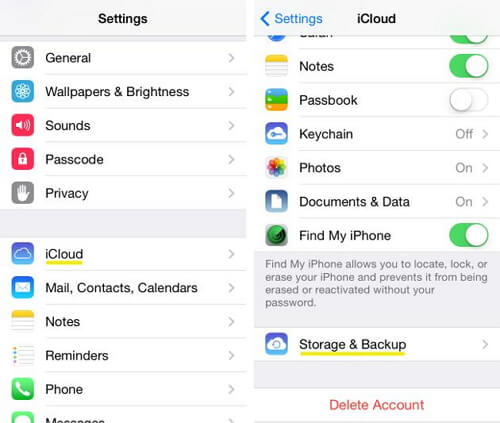
Βήμα 3. Επιστροφή στην οθόνη ρυθμίσεων iCloud μετά τη ρύθμιση, πατήστε στην επιλογή Δημιουργία αντιγράφων ασφαλείας. Τοποθετήστε το διακόπτη δίπλα στην επιλογή "iCloud Backup" στη θέση "ON" και πατήστε "Back up Now" για να δημιουργήσετε αντίγραφα ασφαλείας της μουσικής στο iCloud αμέσως. Μπορεί να χρειαστούν δεκάδες λεπτά έως μία ώρα για να δημιουργηθεί ένα αντίγραφο ασφαλείας iCloud. Κάντε κλικ εδώ εάν το Το backup iCloud δεν θα ενεργοποιηθεί.
Μέρος 2: Πώς να δημιουργήσετε αντίγραφα ασφαλείας μουσικής στο iCloud με τη Βιβλιοθήκη Μουσικής iCloud
Αν είστε λάτρεις της μουσικής και προτιμάτε να ακούτε μουσική στη συσκευή σας iOS, ίσως έχετε ακούσει για τη Βιβλιοθήκη Μουσικής iCloud. Είναι ένα χαρακτηριστικό της υπηρεσίας iTunes Match, το οποίο είναι ένα ειδικό εργαλείο για να δημιουργήσετε αντίγραφα ασφαλείας μουσικής στο iCloud. Το μεγαλύτερο πλεονέκτημα είναι ότι το backup μουσικής της iCloud Music Library δεν αναλαμβάνει την αποθήκευση iCloud. Αλλά το iTunes Match είναι μια συνδρομητική υπηρεσία, κοστίζει $ 49.99 ανά έτος.
Από την άλλη πλευρά, η iCloud Music Library συνεργάζεται τόσο με τη συνδρομή της Apple Music όσο και με την υπηρεσία iTunes Match. Αν έχετε εγγραφεί σε έναν λογαριασμό Apple Music, είναι διαθέσιμη η βιβλιοθήκη iCloud Music Music και η συνδρομητική μουσική. Αν εγγραφείτε μόνο για το iTunes Match, μπορείτε να επισκεφτείτε μόνο τη βιβλιοθήκη μουσικής iCloud.
Backup iTunes μουσική για iCloud Music Library, μπορεί να ολοκληρωθεί ως εξής.
Βήμα 1. Ανοίξτε την τελευταία έκδοση του iTunes στον υπολογιστή σας, κάντε κλικ στο "Αποθήκευση" στην επάνω κορδέλα και, στη συνέχεια, βρείτε το "iTunes Match" στη δεξιά πλευρά του παραθύρου. Κάντε κλικ σε αυτό για να ανοίξετε το παράθυρο iTunes Match.
Βήμα 2. Στο παράθυρο, κάντε κλικ στην επιλογή "Εγγραφή για 24.99 $" και εισαγάγετε το Apple ID και τον κωδικό πρόσβασης που χρησιμοποιείτε για την αγορά περιεχομένου από το iTunes Store στο αναδυόμενο παράθυρο διαλόγου.
Βήμα 3. Ακολουθήστε τις οδηγίες στην οθόνη για να ολοκληρώσετε τη συνδρομή. Στη συνέχεια, το iTunes θα σαρώσει τη βιβλιοθήκη πολυμέσων του iTunes αυτόματα.
Βήμα 4. Όταν ολοκληρωθεί, ενεργοποιήστε τη "Βιβλιοθήκη μουσικής iCloud" και κάντε κλικ στην επιλογή "Προσθήκη αυτού του υπολογιστή" για να ανεβάσετε και να αντιστοιχίσετε τη μουσική στη βιβλιοθήκη πολυμέσων iTunes στη βιβλιοθήκη μουσικής iCloud.
Βήμα 5. Εάν διαθέτετε πολλαπλές βιβλιοθήκες iTunes σε διαφορετικούς υπολογιστές, επαναλάβετε τις παραπάνω λειτουργίες για να δημιουργήσετε αντίγραφα ασφαλείας μουσικής στη βιβλιοθήκη μουσικής iCloud.
Δημιουργία αντιγράφων ασφαλείας μουσικής στη βιβλιοθήκη μουσικής iCloud από την Apple Music

Βήμα 1. Ανοίξτε την εφαρμογή Μουσική στη συσκευή iOS και εντοπίστε το τραγούδι που θέλετε να δημιουργήσετε αντίγραφα ασφαλείας στη βιβλιοθήκη μουσικής iCloud με μη αυτόματο τρόπο.
Βήμα 2. Πατήστε το κουμπί "Περισσότερα" με τρεις τελείες στη δεξιά πλευρά του τραγουδιού.
Βήμα 3. Επιλέξτε Προσθήκη στη μουσική μου στη λίστα μενού για να προσθέσετε το τραγούδι στη βιβλιοθήκη μουσικής iCloud. Ελέγξτε αν αυτή η ανάρτηση Η εφαρμογή Apple Music δεν λειτουργεί.
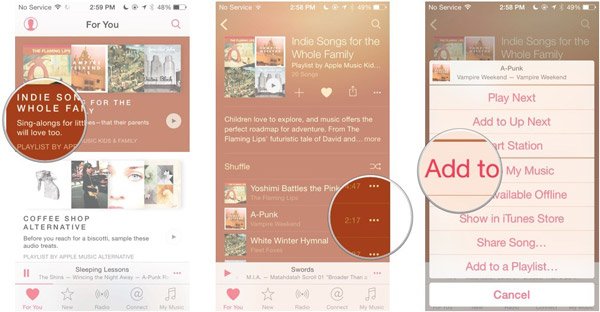
Μέρος 3: Πώς να μεταφέρετε μουσική στον υπολογιστή
Παρόλο που το iCloud είναι μια φορητή υπηρεσία δημιουργίας αντιγράφων ασφαλείας μουσικής που σας επιτρέπει να ακούτε τη μουσική σας σε οποιαδήποτε συσκευή της Apple, σας προτείνουμε να δημιουργήσετε ένα αντίγραφο της μουσικής σας στο σκληρό δίσκο, εκτός από την εφεδρική μουσική στο iCloud. Η μεταφορά iPhone της Apeaksoft θα μπορούσε να ικανοποιήσει αυτή τη ζήτηση. Βασικά χαρακτηριστικά του περιλαμβάνουν:
- Αποθηκεύστε μουσική, φωτογραφίες, βίντεο και άλλο περιεχόμενο από συσκευές iOS στον υπολογιστή ή σε άλλη κινητή συσκευή.
- Υποστηρίξτε μια ποικιλία τύπων δεδομένων, όπως ήχο, βίντεο, εικόνα, επαφή, αρχείο κλήσεων, PDF και άλλα έγγραφα.
- Διατηρήστε την αρχική ποιότητα και τη μορφή της μουσικής σας κατά τη μεταφορά.
- Εργασίες στο iPhone XS / XR / X / 8 / 7 / 6 / 6s / 5 / SE / 4, iPad Pro / Air / mini ή νωρίτερα και το iPod touch.
- Συμβατό με Windows 10/8 / 8.1 / 7 / XP και macOS 11.
Εν ολίγοις, είναι ο καλύτερος τρόπος για να δημιουργήσετε αντίγραφα ασφαλείας της μουσικής σας, εκτός από τη δημιουργία αντιγράφων ασφαλείας μουσικής στο iCloud.
Πώς να μεταφέρετε μουσική από το iPhone στον υπολογιστή
Βήμα 1. Αποκτήστε το καλύτερο λογισμικό μεταφοράς μουσικής που είναι εγκατεστημένο στον υπολογιστή σας
Λήψη και εγκατάσταση της μεταφοράς iPhone στον υπολογιστή σας. Προσφέρει μία έκδοση για Windows και Mac αντίστοιχα. Συνδέστε το iPhone σας στον υπολογιστή σας μέσω του καλωδίου αστραπής. Εκκινήστε τη μεταφορά iPhone για να εντοπίσετε τη συσκευή σας.

Βήμα 2. Προεπισκόπηση μουσικής στο iPhone για μεταφορά
Κάντε κλικ στο "Media" και, στη συνέχεια, επιλέξτε "Music" στον κατάλογο. Στη συνέχεια, μπορείτε να δείτε όλη την τρέχουσα μουσική στο παράθυρο λεπτομερειών και να επιλέξετε τα επιθυμητά για αποθήκευση στον υπολογιστή σας.
Βήμα 3. Μεταφορά μουσικής στον υπολογιστή
Μετά την επιλογή, ξεδιπλώστε το μενού "Εξαγωγή σε" στην κορυφή του παραθύρου και επιλέξτε "Εξαγωγή σε Η / Υ" ή "Εξαγωγή σε Mac" για να ξεκινήσετε τη μεταφορά των επιλεγμένων τραγουδιών από το iPhone στο iPhone αμέσως. Με την ίδια μέθοδο, μπορείτε εύκολα μεταφορά επαφών iPhone, αρχεία καταγραφής κλήσεων, βίντεο, φωτογραφίες και πολλά άλλα.

Όπως μπορείτε να δείτε, υπάρχουν διάφοροι τρόποι για να δημιουργήσετε αντίγραφα ασφαλείας μουσικής στο iCloud. Και τώρα θα πρέπει να καταλάβετε πώς να το κάνετε χρησιμοποιώντας αυτές τις μεθόδους με βάση τους οδηγούς μας. Αφού δημιουργήσετε αντίγραφα ασφαλείας μουσικής στο iCloud, σας συνιστούμε να δημιουργήσετε αντίγραφο των αγαπημένων σας τραγουδιών στον υπολογιστή σας με το iPhone Transfer της Apeaksoft. Αυτό θα μπορούσε να αποφευχθεί η απώλεια μουσικής όταν κάτι λάθος στον iCloud λογαριασμό σας.



 Αποκατάσταση στοιχείων iPhone
Αποκατάσταση στοιχείων iPhone Αποκατάσταση συστήματος iOS
Αποκατάσταση συστήματος iOS Δημιουργία αντιγράφων ασφαλείας και επαναφορά δεδομένων iOS
Δημιουργία αντιγράφων ασφαλείας και επαναφορά δεδομένων iOS iOS οθόνη εγγραφής
iOS οθόνη εγγραφής MobieTrans
MobieTrans Μεταφορά iPhone
Μεταφορά iPhone iPhone Γόμα
iPhone Γόμα Μεταφορά μέσω WhatsApp
Μεταφορά μέσω WhatsApp Ξεκλείδωμα iOS
Ξεκλείδωμα iOS Δωρεάν μετατροπέας HEIC
Δωρεάν μετατροπέας HEIC Αλλαγή τοποθεσίας iPhone
Αλλαγή τοποθεσίας iPhone Android Ανάκτηση Δεδομένων
Android Ανάκτηση Δεδομένων Διακεκομμένη εξαγωγή δεδομένων Android
Διακεκομμένη εξαγωγή δεδομένων Android Android Data Backup & Restore
Android Data Backup & Restore Μεταφορά τηλεφώνου
Μεταφορά τηλεφώνου Ανάκτηση δεδομένων
Ανάκτηση δεδομένων Blu-ray Player
Blu-ray Player Mac Καθαριστικό
Mac Καθαριστικό DVD Creator
DVD Creator Μετατροπέας PDF Ultimate
Μετατροπέας PDF Ultimate Επαναφορά κωδικού πρόσβασης των Windows
Επαναφορά κωδικού πρόσβασης των Windows Καθρέφτης τηλεφώνου
Καθρέφτης τηλεφώνου Video Converter Ultimate
Video Converter Ultimate Πρόγραμμα επεξεργασίας βίντεο
Πρόγραμμα επεξεργασίας βίντεο Εγγραφή οθόνης
Εγγραφή οθόνης PPT σε μετατροπέα βίντεο
PPT σε μετατροπέα βίντεο Συσκευή προβολής διαφανειών
Συσκευή προβολής διαφανειών Δωρεάν μετατροπέα βίντεο
Δωρεάν μετατροπέα βίντεο Δωρεάν οθόνη εγγραφής
Δωρεάν οθόνη εγγραφής Δωρεάν μετατροπέας HEIC
Δωρεάν μετατροπέας HEIC Δωρεάν συμπιεστής βίντεο
Δωρεάν συμπιεστής βίντεο Δωρεάν συμπιεστής PDF
Δωρεάν συμπιεστής PDF Δωρεάν μετατροπέας ήχου
Δωρεάν μετατροπέας ήχου Δωρεάν συσκευή εγγραφής ήχου
Δωρεάν συσκευή εγγραφής ήχου Ελεύθερος σύνδεσμος βίντεο
Ελεύθερος σύνδεσμος βίντεο Δωρεάν συμπιεστής εικόνας
Δωρεάν συμπιεστής εικόνας Δωρεάν γόμα φόντου
Δωρεάν γόμα φόντου Δωρεάν εικόνα Upscaler
Δωρεάν εικόνα Upscaler Δωρεάν αφαίρεση υδατογραφήματος
Δωρεάν αφαίρεση υδατογραφήματος Κλείδωμα οθόνης iPhone
Κλείδωμα οθόνης iPhone Παιχνίδι Cube παζλ
Παιχνίδι Cube παζλ